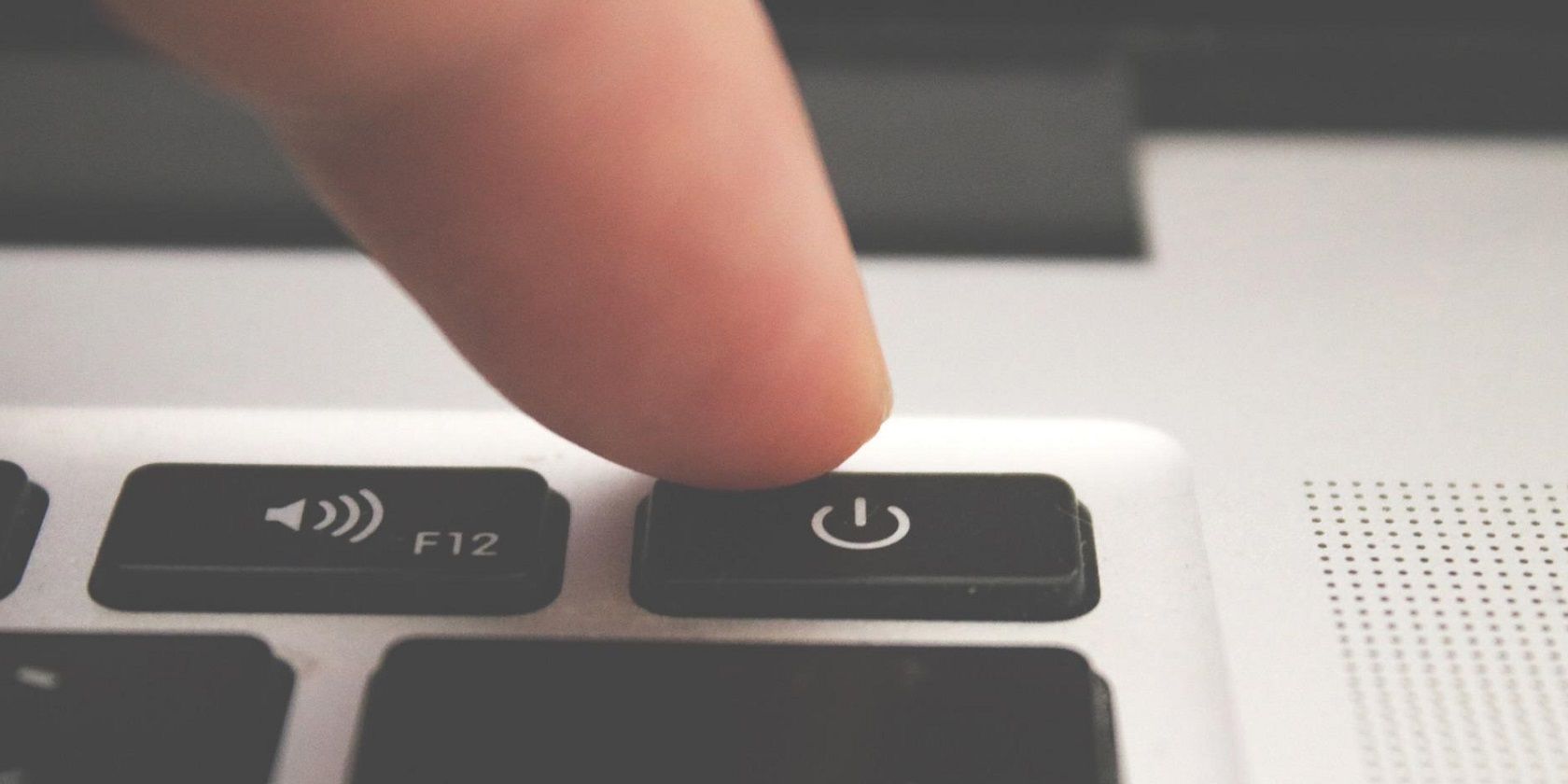پیدا کردن زمان به کارگیری سیستم در ویندوز 10 لازم نیست سخت باشد. در اینجا چهار راه آسان برای انجام آن وجود دارد.
آخرین باری که کامپیوتر خود را خاموش کردید کی است؟ دیروز؟ یک هفته پیش؟ سال گذشته؟ اگر نمی توانید به یاد بیاورید که سیستم شما چه مدت روشن بوده است (به عنوان زمان فعال بودن آن)، چند راه وجود دارد که می توانید متوجه شوید.
ما به شما نشان خواهیم داد که چگونه می توانید با استفاده از چندین ابزار داخلی ویندوز مانند Command Prompt یا Task Manager، زمان کارکرد رایانه خود را بررسی کنید تا بتوانید بهترین گزینه را انتخاب کنید.
1. System Uptime را با Command Prompt بررسی کنید
می توانید از یک پنجره Command Prompt استفاده کنید تا به سرعت متوجه شوید که رایانه شما چه مدت روشن است. برنامه دسکتاپ Command Prompt را اجرا کنید و هنگامی که درخواست باز شد، net stats srv را تایپ کنید. همان خط اول، زمان کارکرد کامپیوتر شما را نشان می دهد.
اگر Command Prompt پاسخگو نیست یا دوست ندارید از آن استفاده کنید، یکی از روش های بعدی را امتحان کنید.
2. Uptime System را با Task Manager بررسی کنید
همچنین میتوانید از Task Manager برای یافتن زمان کارکرد سیستم خود استفاده کنید. Ctrl + Shift + Esc را فشار دهید تا ظاهر شود و تب Performance را انتخاب کنید. در آنجا بخشی برای آپتایم نمایش داده می شود.
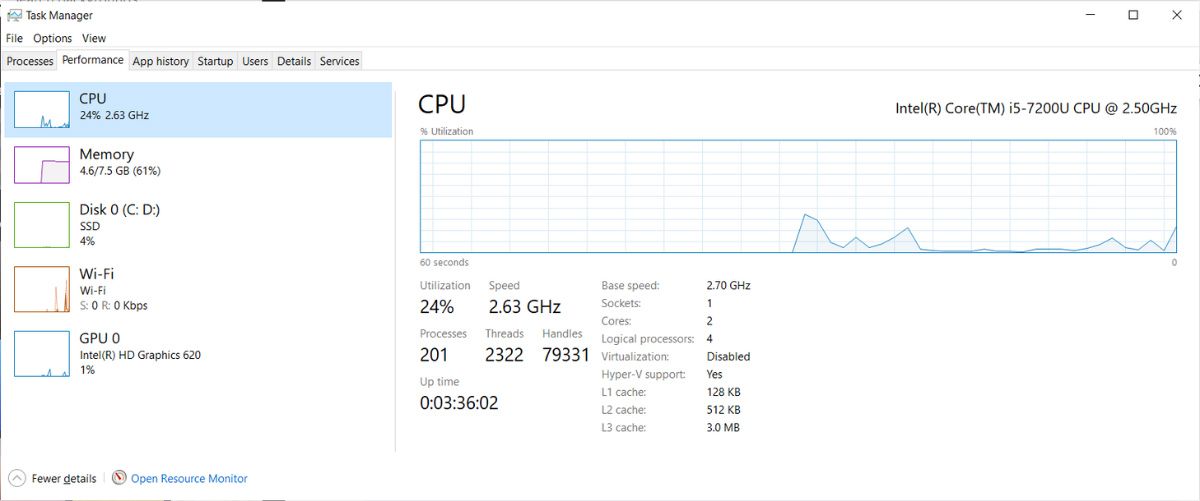
3. Uptime System را با PowerShell بررسی کنید
اگر دوست دارید از PowerShell استفاده کنید، میتوانید یک درخواست PowerShell بالا را باز کنید و سپس این را تایپ کنید: (get-date) – (gcim Win32_OperatingSystem).LastBootUpTime. این به شما امکان می دهد زمان روشن بودن سیستم را مشاهده کنید، که به میلی ثانیه کاهش یافته است.
4. System Uptime را با Systeminfo بررسی کنید
شما همچنین می توانید ابزاری به نام Systeminfo را اجرا کنید که انواع اطلاعات مربوط به رایانه را به شما نشان می دهد که یکی از آنها زمان روشن بودن رایانه شما است. برای دسترسی به این مورد، با فشردن کلیدهای Windows + R یک Run را باز کنید، سپس systeminfo را تایپ کرده و Enter را بزنید.
5. Uptime System را با کنترل پنل بررسی کنید
راه دیگر برای مشاهده مدت زمان روشن بودن رایانه، بررسی وضعیت آداپتور شبکه است. Control Panel را اجرا کنید و به Network and Internet > Network and Sharing Center بروید.
سپس روی Change adapter settings در سمت چپ کلیک کنید و آداپتور متصل را باز کنید. مقدار نمایش داده شده در کنار Duration را بررسی کنید.
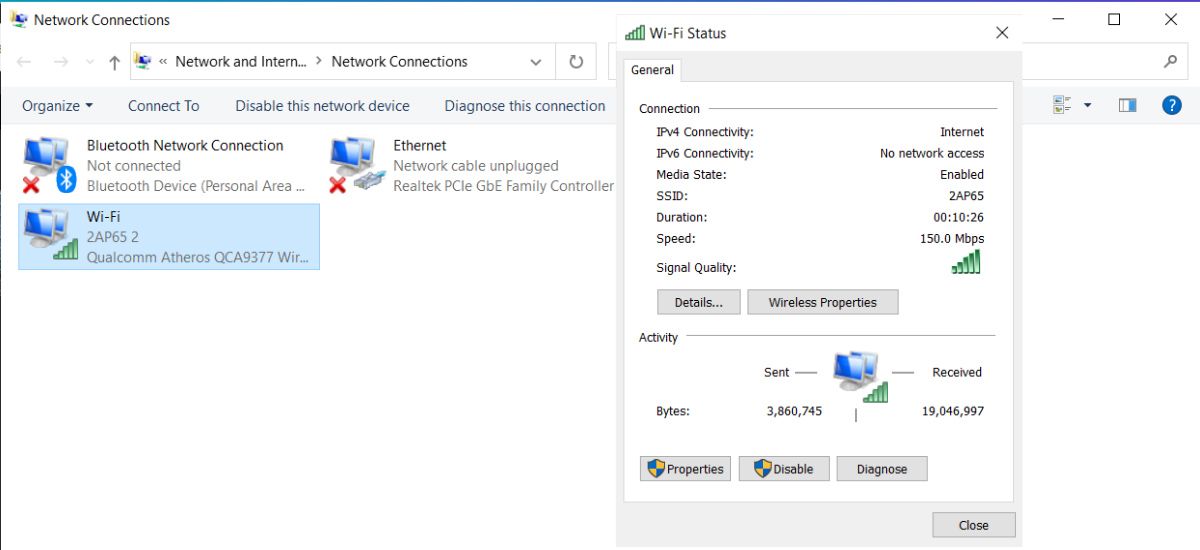
توجه: این روش تنها در صورتی دقیق است که از زمانی که رایانه خود را روشن کرده اید، اتصال شبکه خود را بازنشانی نکرده باشید.
بررسی کنید که کامپیوتر شما چه مدت کار کرده است
اکنون میدانید که چگونه به سرعت متوجه شوید که رایانهتان چه مدت فعال بوده است.
اگر متوجه شدید که رایانه شما برای هفته ها یا حتی ماه ها روشن است، باید به آن استراحت دهید. حتی اگر متوجه هیچ اشکالی نشوید، به رایانه شما کمک می کند بهتر کار کند.